本文目录导读:
从无损到有损,多种方法任你选
在数字时代,视频已成为我们生活中不可或缺的一部分,随着视频分辨率和质量的不断提高,视频文件的大小也在不断增加,这给存储和传输带来了不小的挑战,学会如何有效地压缩视频文件,对于节省存储空间、提高传输效率具有重要意义,本文将详细介绍视频压缩的多种方法,包括无损压缩和有损压缩,帮助读者轻松掌握视频压缩的技巧。
视频压缩的基本概念
视频压缩是指通过特定的算法和技术手段,减少视频文件的大小,同时尽可能保持视频的质量和清晰度,视频压缩可以分为无损压缩和有损压缩两种类型,无损压缩是指在压缩过程中不损失任何原始数据,能够完全还原原始视频;而有损压缩则是在压缩过程中会损失部分原始数据,但通常这种损失对于人眼来说是不可察觉的。
无损压缩方法
1、WinRAR压缩
WinRAR是一款功能强大的压缩软件,支持多种压缩格式,包括RAR、ZIP等,使用WinRAR进行视频压缩时,可以选择RAR或ZIP格式进行压缩,RAR格式具有较高的压缩率和安全性,但普及度相对较低;而ZIP格式则具有较高的普及度和兼容性,但压缩率相对较低,使用WinRAR压缩视频的步骤如下:
(1)右击需要压缩的视频文件,选择“添加到压缩文件”选项。
(2)在弹出的窗口中,选择压缩格式(RAR或ZIP),并设置压缩级别、密码等参数。
(3)点击“确定”按钮开始压缩,压缩完成后即可得到压缩后的视频文件。
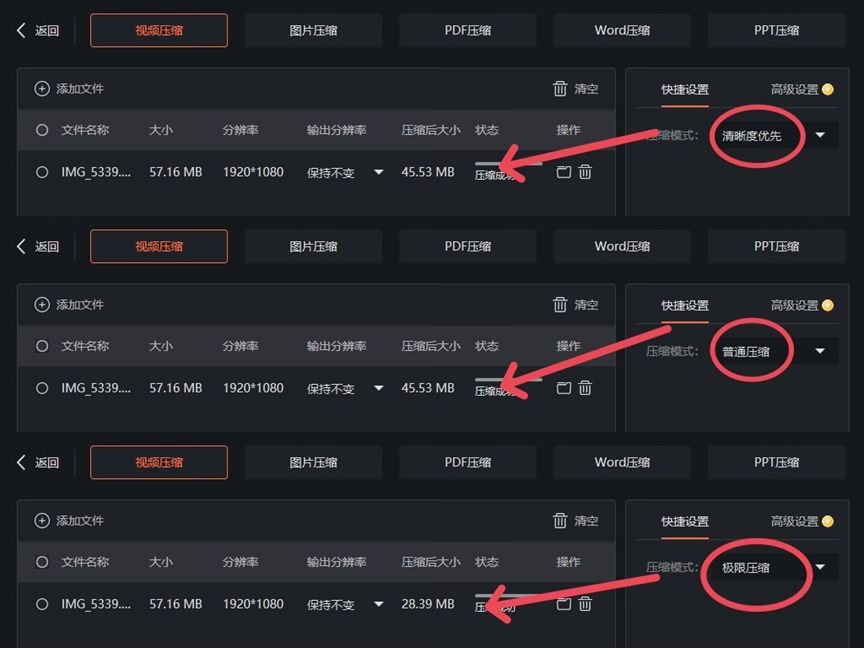
2、7-Zip压缩
7-Zip是一款开源的压缩软件,支持多种压缩格式,包括7z、ZIP等,与WinRAR相比,7-Zip的压缩率更高,但普及度相对较低,使用7-Zip压缩视频的步骤与WinRAR类似,只需在右击视频文件后选择“7-Zip”菜单中的“添加到压缩包”选项即可。
有损压缩方法
1、嗨格式压缩大师
嗨格式压缩大师是一款专业的视频压缩软件,采用有损压缩技术,能够在保持视频清晰度的同时有效减小文件大小,该软件支持多种视频格式和分辨率,并提供了多种压缩模式供用户选择,使用嗨格式压缩大师压缩视频的步骤如下:
(1)打开嗨格式压缩大师软件,选择“视频压缩”功能。
(2)上传需要压缩的视频文件(支持批量添加),并选择压缩模式,嗨格式压缩大师提供了普通压缩、清晰度优先、极限压缩等多种模式供用户选择。
(3)设置输出格式、保存位置等参数后,点击“开始压缩”按钮即可开始压缩,压缩完成后,软件会自动打开输出文件夹,方便用户查看压缩后的视频文件。
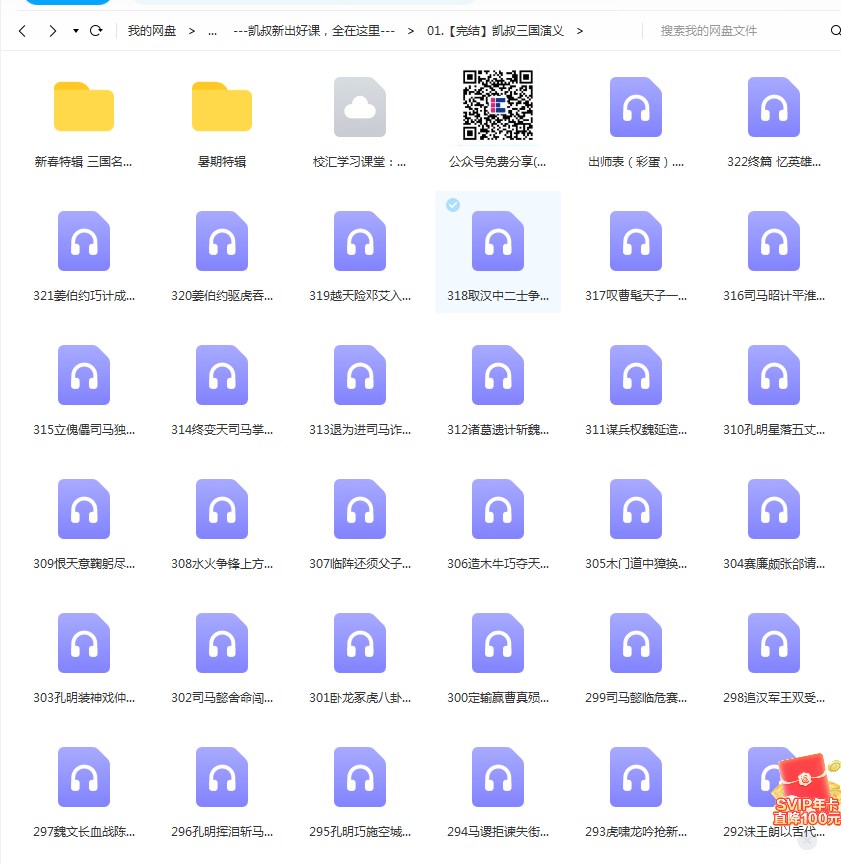
2、Adobe Premiere Pro重新编码
Adobe Premiere Pro是一款专业的视频编辑软件,除了编辑功能外,还支持视频重新编码和压缩,通过调整视频的编码格式、比特率等参数,可以有效减小视频文件的大小,使用Adobe Premiere Pro重新编码压缩视频的步骤如下:
(1)将视频文件导入Adobe Premiere Pro软件中。
(2)在导出设置中调整视频的编码格式、比特率等参数,建议选择主流的H264编码格式和较低的比特率以减小文件大小。
(3)点击“导出”按钮开始导出压缩后的视频文件。
3、在线压缩工具
除了专业的压缩软件外,还有一些在线压缩工具可以帮助用户快速压缩视频文件,这些工具无需安装任何软件,只需上传视频文件即可进行压缩,但需要注意的是,由于在线压缩工具通常会对视频进行有损压缩,因此可能会对视频质量造成一定影响,在选择在线压缩工具时,建议选择知名度高、用户评价好的工具进行使用。
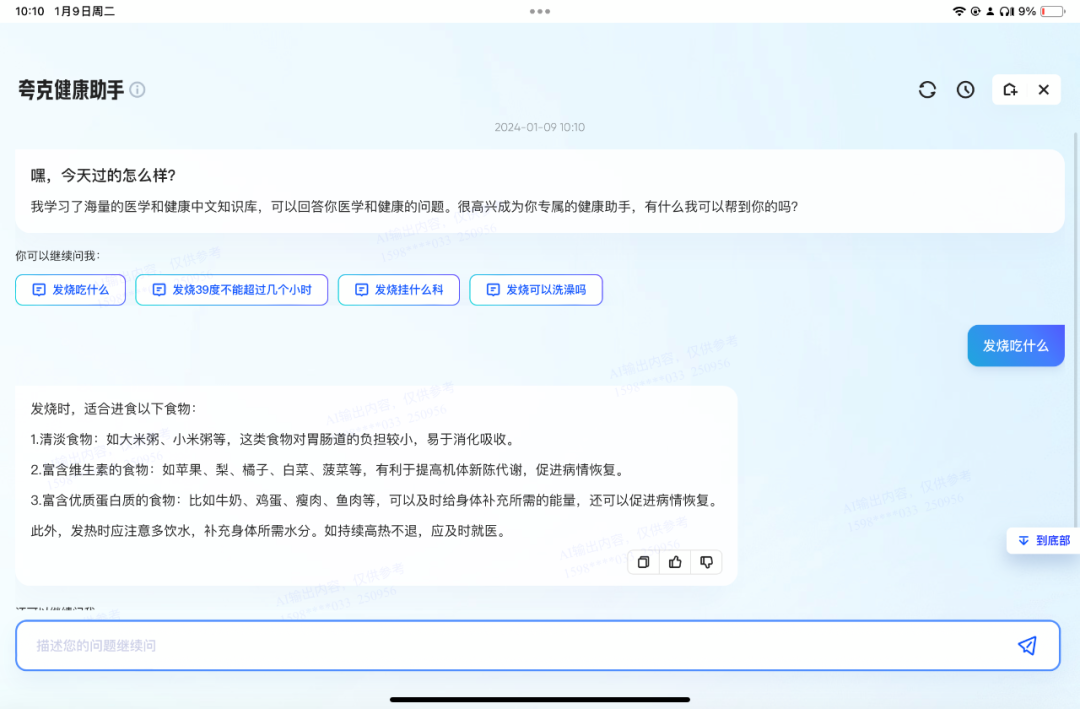
视频压缩的注意事项
1、在进行视频压缩时,应根据实际需求选择合适的压缩方法和参数设置,对于需要保留原始数据的情况,应选择无损压缩方法;对于需要减小文件大小的情况,则可以选择有损压缩方法。
2、在进行有损压缩时,应注意保持视频的清晰度和流畅度,过高的压缩率可能会导致视频质量下降,影响观看体验。
3、在使用在线压缩工具时,应注意保护个人隐私和信息安全,避免上传包含敏感信息的视频文件到不安全的在线平台。
视频压缩是一项实用的技能,掌握多种压缩方法和技巧可以帮助我们更好地管理和利用视频资源,希望本文介绍的视频压缩方法和注意事项能够对读者有所帮助。










发表评论